Oglas
Pred kratkim je Google sprejel ukrepe za bolj prijazen Android. Lahko shranite Področja Google Zemljevidov brez povezave Kako prenesti zemljevide brez povezave v Google Zemljevidih za AndroidŽelite uporabljati Google Zemljevide brez internetne povezave? Takole. Preberi več in celo čakalne vrste v Googlovih iskanju Zdaj lahko čakate na Google Iskanja, ko ste brez povezaveGoogle uvaja posodobitev Googlove aplikacije za Android. Ta posodobitev pomeni, da lahko zdaj iščete po Googlu, tudi ko niste v omrežju. Nekako. Preberi več kadar niste povezani z internetom. Androidu je manjkalo preprost in uraden način za shranjevanje celotnih spletnih strani za uporabo brez povezave. Da, bile so aplikacije in rešitve drugih proizvajalcev Proizvajalci telefonov Android Pojasnjene kože kože Android: Kako se proizvajalci strojne opreme spremenijo v zaloge Android?Proizvajalci strojne opreme radi prevzamejo Android in ga pretvorijo v nekaj, kar je povsem njihovo, a je to dobra ali slaba stvar? Oglejte si in primerjajte te različne kože Android. Preberi več
. Ampak zdaj Google ima v načinu brez povezave vgrajen neposredno v Chrome Zdaj lahko berete brez povezave z uporabo Chroma v sistemu AndroidČeprav so uporabniki Chroma že nekaj časa imeli možnost branja brez povezave, je Google naredil več izboljšav, ki bi morale narediti bolj brezhibno izkušnjo. Preberi več .V tem članku vam bomo pokazali, kako deluje Chromova funkcija brez povezave, skupaj s tremi drugimi alternativnimi načini za opravljanje dela.
1. Shranite brez povezave s Chromom
Googlov lastni brskalnik Chrome 5 skriti Chrome za Android Tweaks, ki jih morate poskusitiKo aktivirate te zastavice v Chromu, bo vaša izkušnja brskanja toliko boljša. Preberi več Zdaj ima način brez povezave, s katerim lahko shranite celotne spletne strani skupaj z izvirnim oblikovanjem na telefon Android. To je odlično, ker že imate zadnjo različico Chroma, že imate dostop do te funkcije.
Za razliko od poznejše aplikacije za branje 5 boljših možnosti, da žepkamo, da si zaznamek vse za kasnejePocket že dolgo drži krono najboljše internetne digitalne knjižne storitve. Toda, ali je čas, da ga odstranimo in poiščemo boljše možnosti za branje poznejših knjižnih zaznamkov? Preberi več o katerem bomo govorili spodaj, Chrome bo naložil spletno stran kot je. Tako boste imeli dostop do vseh slik, besedila in podatkov z enakim oblikovanjem. Storitve za branje pozneje običajno oblikujejo oblikovanje s spletne strani.
Chromov način brez povezave je integriran s sistemom Prenosi funkcija in morda ne bo očitna za uporabnike, ki se prvič pojavijo.
Če želite spletno stran shraniti za dostop brez povezave, tapnite ikono s tremi pikami v zgornjem desnem kotu in tapnite na Prenesi gumb. Stran se bo začela nalagati v ozadju, ko boste stran shranili v telefon, boste prejeli potrditev.
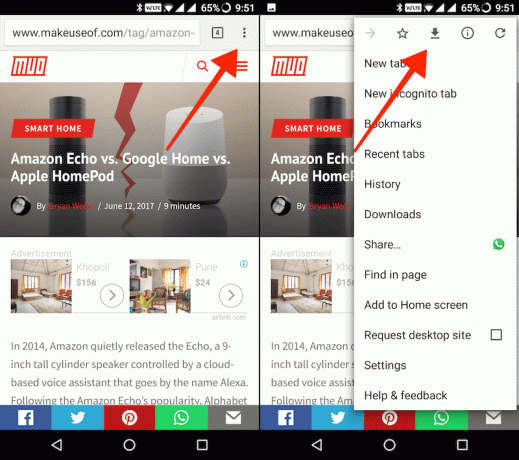
Stran lahko shranite tudi, ne da bi jo sploh odprli. Tapnite in zadržite povezavo in izberite Povezava za prenos.
Zdaj lahko stran in aplikacijo zaprete, ne da bi skrbeli, da boste izgubili dostop do vsebine, ko niste povezani z internetom.
Če se želite vrniti na shranjene strani, morate iti na Prenosi odsek. V Chromu tapnite ikono s tremi pikami in izberite Prenosi. Če se vrnete takoj, ko shranite stran, jo boste videli na vrhu seznama.
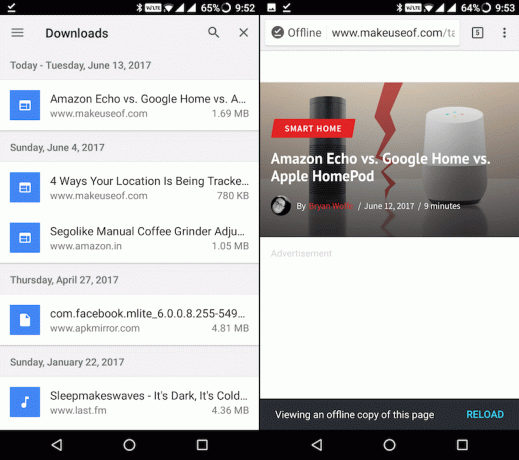
Če pa je že nekaj časa, lahko razvrstite samo shranjene strani, tako da tapnete ikono v treh vrsticah v zgornjem levem kotu in izberete Strani. Naloženo stran lahko odstranite tudi tako, da se dotaknete in pridržite seznama in izberete Izbriši gumb.
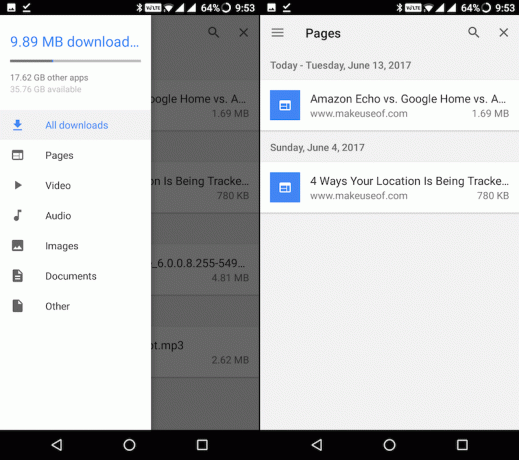
Prenesi — Google Chrome (Prost)
2. Shrani brez povezave z uporabo žepa
Pocket je naknadno storitev branja. Tukaj je opisano, kako deluje Spletno stran shranite v žep (bodisi s telefona Android ali iz računalnika), aplikacija pa nato naloži okrašeno različico strani. Vseboval bo vse besedilo telesa, povezave, nekaj slik in to je vse. V telefon ne bodo shranjene nobene navigacije, elementi oblikovanja, oglasi ali kakršni koli bogati mediji.
Žep je priporočljiv način za shranjevanje spletnih strani samo z besedilom (na primer člankov), ki jih želite brati brez povezave. Za vse drugo pa priporočamo, da uporabite Chromov način brez povezave.
Če želite uporabljati Pocket, prenesite aplikacijo in ustvarite račun. Zdaj pojdite na brskalnik in odprite stran, ki jo želite shraniti. V Chromu tapnite ikono s tremi pikami in izberite Deliti. V tem meniju izberite Žep ikono.
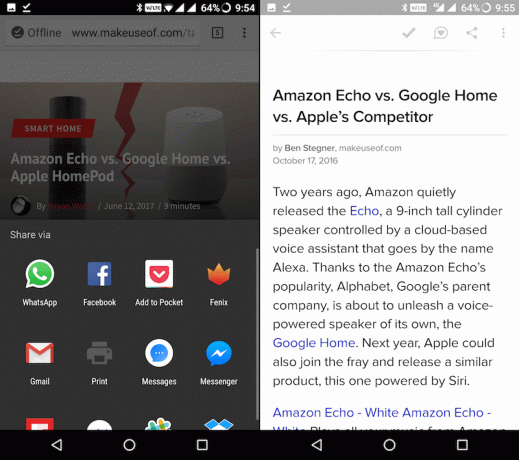
Ko se vrnete v aplikacijo Pocket, boste videli članek na seznamu. Dotaknite se ga, da začnete brati. Še en razlog, zakaj Pocket priporoča za shranjevanje dolgih člankov, je, ker lahko prilagodite pisavo, velikost pisave in ozadje. Lahko tudi uporabite funkcijo besedila v govor 8 alternativnih načinov, kako biti pametnejši, ne da bi brali ničesarBranje je lahko zamudno in obremenjuje oči. Tu je osem možnosti, da postanete pametnejši, ne da bi kaj prebrali. Konec koncev, stvari se želite naučiti vedno. Preberi več da vam članek preberete.
Prenesi — Žep (Prost)
3. Shranite brez povezave z uporabo Opera Mini
Če imate omejen podatkovni načrt, Opera Mini s svojim zvezdnim načinom varčevanja podatkov Ali je stiskanje podatkov Opera Mini dovolj, da preklopite?Če uporabljate starejši Android, je novi Opera Mini optimiziran za staranje strojne in programske opreme. Ali lahko Opera dejansko s tem novim brskalnikom dejansko namesti? Pa ugotovimo. Preberi več lahko reši življenje. In tako kot Chrome ima Opera Mini tudi funkcijo brez povezave.
Ko v Opera Mini odprete stran, tapnite ikono s tremi pikami in izberite Shrani za brez povezave.
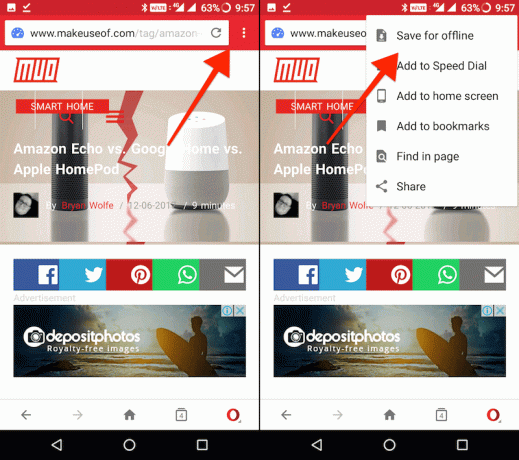
Če si želite ogledati shranjene strani, tapnite ikono Opera v spodnjem desnem kotu in izberite Stran brez povezave.
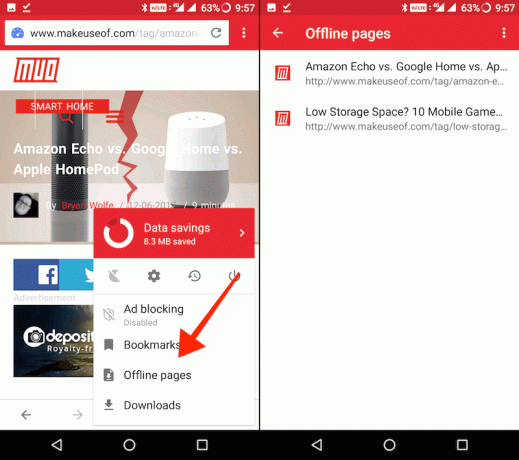
Če želite stran odstraniti, tapnite in pridržite, nato pa izberite Izbriši.
Prenesi — Opera Mini (Prost)
4. Shrani brez povezave kot PDF
Če želite stran shraniti v obliki, ki jo je mogoče odpreti skoraj kjer koli in jo je mogoče prenesti v računalnik ali sinhronizirati na spletu, je shranjevanje kot PDF najboljša možnost. To lahko storite precej enostavno iz Chroma.
Ko naložite stran, tapnite ikono s tremi pikami in izberite Deliti. Tukaj izberite Natisni.
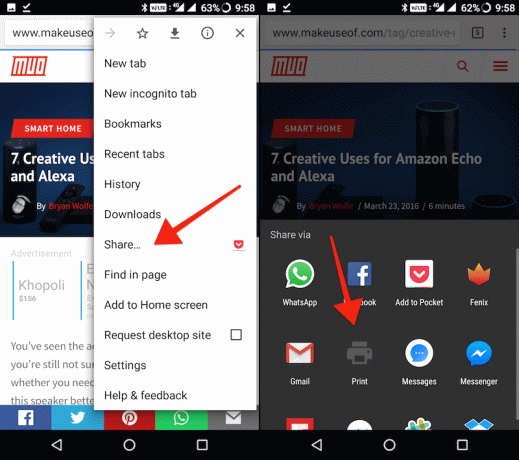
Z vrha tapnite na Izberite Printer spustni meni in izberite Shrani kot PDF.
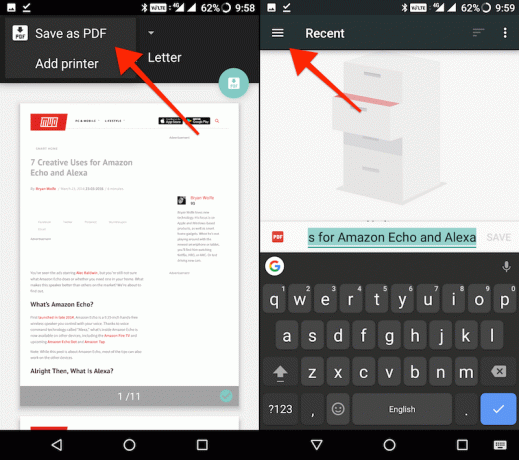
Zdaj se boste vprašali, kam želite shraniti dokument PDF (če ste že kaj shranili, boste tukaj videli nedavna cilja). Če tukaj tapnete ikono v treh vrsticah, bo Google Drive prikazan kot vir. PDF pa lahko shranite tudi lokalno. Tapnite ikono s tremi pikami in izberite Pokaži notranji pomnilnik.
Ko se dotaknete ikone v tri vrstice, boste tam videli ime svoje naprave in podatke o tem, koliko prostora je ostalo. Tapnite ime svoje naprave in se pomaknite do mape, v katero želite shraniti dokument PDF. Nato tapnite na Shrani gumb.
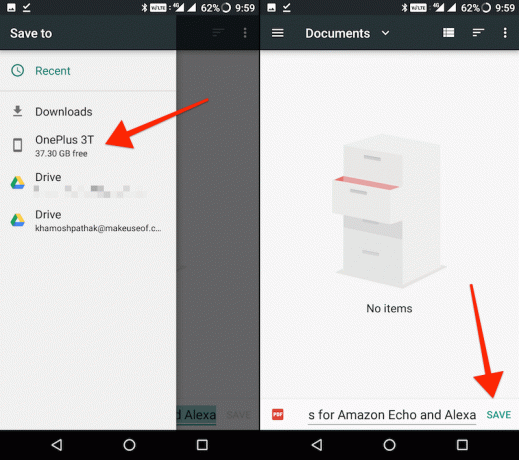
Zdaj boste lahko ta dokument odprli v katero koli aplikacijo za branje PDF, vključno z Googlovim privzetim bralnikom PDF Drive.
In za pretvarjanje več spletnih strani v PDF Kako spremeniti več spletnih strani v PDF datoteke z WgetomŽelite arhivirati nekatere spletne strani, ki jih boste pozneje prebrali v kateri koli napravi? Odgovor je ta spletna mesta pretvoriti v PDF z Wgetom. Preberi več v računalniku si oglejte, kako to storite z Wgetom.
Nasveti za shranjevanje pomnilnika in pasovne širine
Če imate omejeno internetno povezavo in s telefonom Android, ki nima veliko prostega notranjega prostora za shranjevanje, za boljšo izkušnjo s sistemom Android naredite naslednje.
- Namestite Lite različice priljubljenih družabnih medijev in komunikacijskih aplikacij Prihranite na prostoru za shranjevanje s temi 7 Lite aplikacijami za AndroidČe imate starejšo napravo ali samo poceni telefon Android, bodo te aplikacije za vas veliko boljše kot njihovi glavni partnerji. Preberi več ki tehtajo le 1 MB ali manj.
- Ko uporabljate aplikacije za družabne medije, onemogočite funkcije zapravljanja podatkov, kot je samodejno predvajanje videoposnetkov Shranite mobilne podatke z Lite Alternativa na Facebook, Twitter in drugoPoraba podatkov je pomembna, zlasti če imate omejen podatkovni načrt. Največji krivci beganja podatkov so družbene aplikacije, kot so Facebook, Snapchat in druge. Poskusite lažje različice teh priljubljenih aplikacij. Preberi več .
- Uporabite lahke alternative aplikacij Nizko skladiščenje? Prihranite prostor v Androidu z odličnimi aplikacijami, manjšimi od 10 megabajtovImate malo prostora za shranjevanje v telefonu ali tabličnem računalniku? Te drobne aplikacije bi morale biti sposobne to odpraviti! Preberi več za brskalnike, SMS aplikacije itd.
S tem lahko sprostite prostor shranjevanje člankov in strani za branje brez povezave Kako prenesti popolno spletno stran za branje brez povezaveS temi metodami shranite spletne strani za branje brez povezave in obdržite najljubše spletne strani, ko jih najbolj potrebujete. Preberi več . Tako lahko članke prenašate med Wi-Fi-jem in jih nato berete na poti.
Kako ravnate z omejenim podatkovnim načrtom? Kako shranite spletne strani in drugo vsebino za uporabo brez povezave? Ali uporabljate zaznamek? Delite z nami v spodnjih komentarjih.
Khamosh Pathak je samostojni pisatelj tehnologij in oblikovalec uporabniške izkušnje. Ko ljudem ne pomaga, da kar najbolje izkoristijo svojo trenutno tehnologijo, strankam pomaga oblikovati boljše aplikacije in spletna mesta. V prostem času ga boste našli na Netflixu, ko bo spremljal komedije in še enkrat poskušal prebiti dolgo knjigo. Na Twitterju je @pixeldetective.